- A+
鸣潮解锁120帧率上限全攻略:工具、文件修改与风险分析
对于追求极致流畅游戏体验的《鸣潮》玩家来说,官方设定的帧率上限可能无法满足需求。本攻略将详细介绍几种解锁120帧(FPS)或更高帧率的方法,并对玩家最关心的封号风险、所需条件等问题进行深入探讨。
解锁帧率的准备与基本条件
在尝试任何解锁帧率的操作前,请务必确保您的硬件设备满足基本条件。首先,你需要一台刷新率至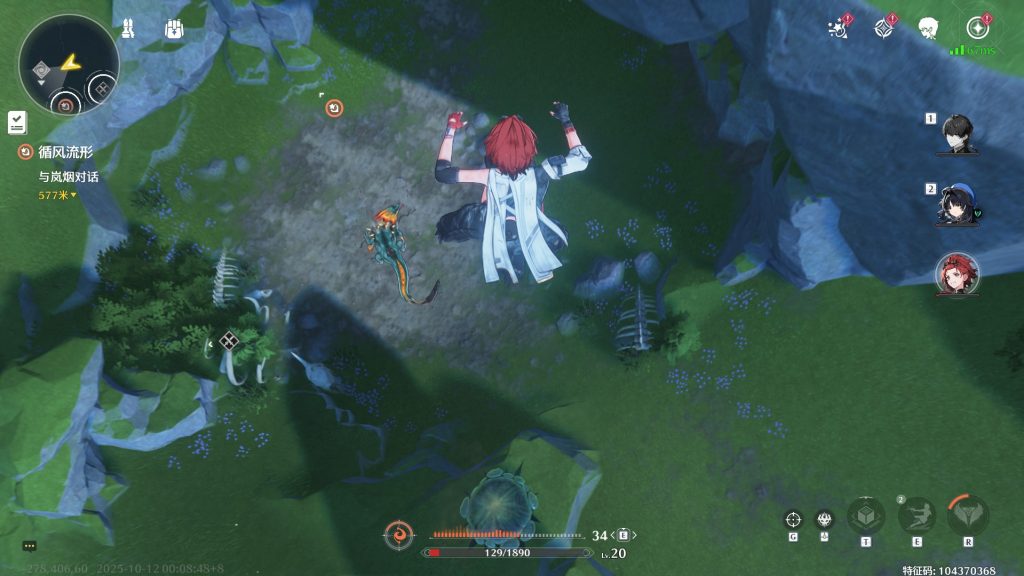 少为120Hz的显示器,否则即使解锁帧数成功,视觉上也无法体验到超过60帧的流畅度。其次,你的电脑配置(尤其是显卡和CPU)需要足够强大,以支持在高画质下稳定运行120FPS,避免因性能不足导致卡顿,反而降低游戏体验。
少为120Hz的显示器,否则即使解锁帧数成功,视觉上也无法体验到超过60帧的流畅度。其次,你的电脑配置(尤其是显卡和CPU)需要足够强大,以支持在高画质下稳定运行120FPS,避免因性能不足导致卡顿,反而降低游戏体验。
主流解锁帧率方法
目前主流的鸣潮解锁帧率方法主要围绕修改游戏配置文件,可以通过手动操作或使用第三方工具来完成。
方法一:使用解锁工具/补丁
这是最简单快捷的方法。网络上有不少开发者制作的鸣潮帧率解锁器或补丁,这些工具可以一键修改相关的游戏文件,从而解除帧率上限。
-
操作流程:通常只需下载这些工具,根据说明选择《鸣潮》的游戏安装路径,程序会自动定位并修改配置文件。
-
优点:操作简单,省时省力,不易出错。
-
注意事项:请从可信的渠道下载工具,以防范恶意软件。
方法二:手动修改游戏文件
如果你具备一定的动手能力,也可以选择手动修改游戏配置文件来解锁120帧。
-
定位文件:首先需要找到《鸣潮》的本地配置文件。该文件通常位于游戏安装目录下的 Wuthering Waves Game\Client\Saved\LocalStorage 路径中,文件名为 LocalStorage.db。
-
修改文件:由于.db文件是数据库文件,你需要使用SQLite数据库编辑器(如SQLiteStudio)来打开它。 在相关的数据表中找到控制帧率设置的字段(通常与GameQualitySetting和KeyCustomFrameRate相关),将其数值修改为你想要的帧数上限(例如120)。
-
保存并重启:保存修改后的文件,然后重新启动游戏,此时帧率上限应已被解除。
方法三:利用Windows Xbox Game Bar
有部分玩家发现,通过特定的方式启动游戏也能绕过帧率限制。
-
操作流程:按下 Win+G 快捷键打开Xbox Game Bar,从那里添加并启动《鸣潮》的游戏程序,有可能直接解锁帧率。 这种方法不涉及修改任何游戏文件,理论上更安全。
解锁120帧会封号吗?风险评估
这是所有玩家最关心的问题。需要明确的是:任何修改游戏客户端文件的行为,理论上都违反了游戏的用户协议,存在一定的封号风险。
关于鸣潮解锁帧率会封号吗的问题,社区中的讨论和反馈不一。有部分消息称,官方已经开始针对修改客户端以突破120帧的行为进行封号处理。 然而,也有大量玩家表示自己使用了解锁补丁或修改了文件后并未遇到账号被封停的情况。
总的来说,虽然修改帧率不像使用外挂那样会直接破坏游戏平衡,但它毕竟属于非官方允许的操作。官方有权对任何修改游戏数据的行为进行处罚。因此,是否要解锁120帧,玩家需要自行权衡其中的利弊与风险。如果你决定尝试,请务必做好心理准备,并优先考虑那些不直接修改游戏核心文件的方法。



